PPT如何设置表格边框?ppt模板制作中有时候需要的美化来设置表格边框,那么怎么设置呢?今天小编给大家带来了设置的方法,有需要的朋友一起来看一下吧。
1.无线框,如图,先把鼠标定位在表格边框上,当鼠标变成黑色箭头时,选中单元格,通过表格工具(设计)-边框-无线框,进行ppt模板表格边框设置。效果如下图所示。
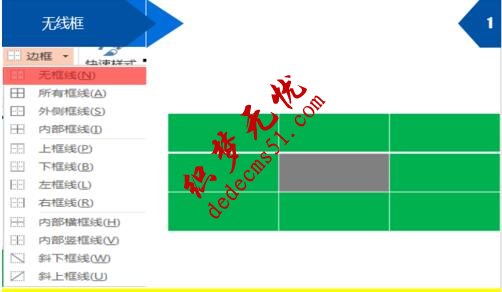
2.斜下框线,如图,先选择线型,然后点击边框-斜下框线,效果如下图所示,如果你想要取消斜下框线,只要在点击一次就行。
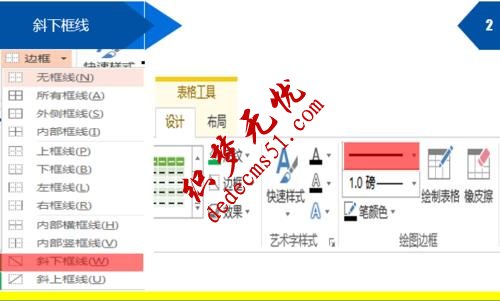
3.表格边框线的粗细。如图,可以进行表格边框线的粗细设置,效果如下图所示。

4.表格边框颜色设置,如图,可以进行表格边框线的颜色设置,效果如下图所示。

5.表格效果设置,如图,点击表格工具(设计)-效果,进行单元格凹凸效果设置。
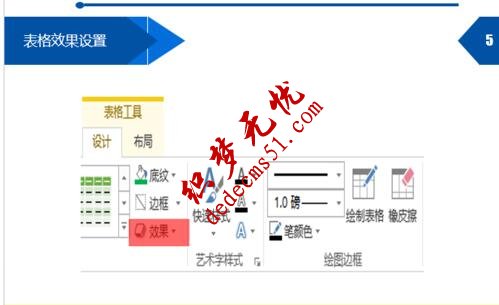
版权声明: 本站资源均来自互联网或会员发布,如果侵犯了您的权益请与我们联系,我们将在24小时内删除!谢谢!
转载请注明: PPT如何设置表格边框